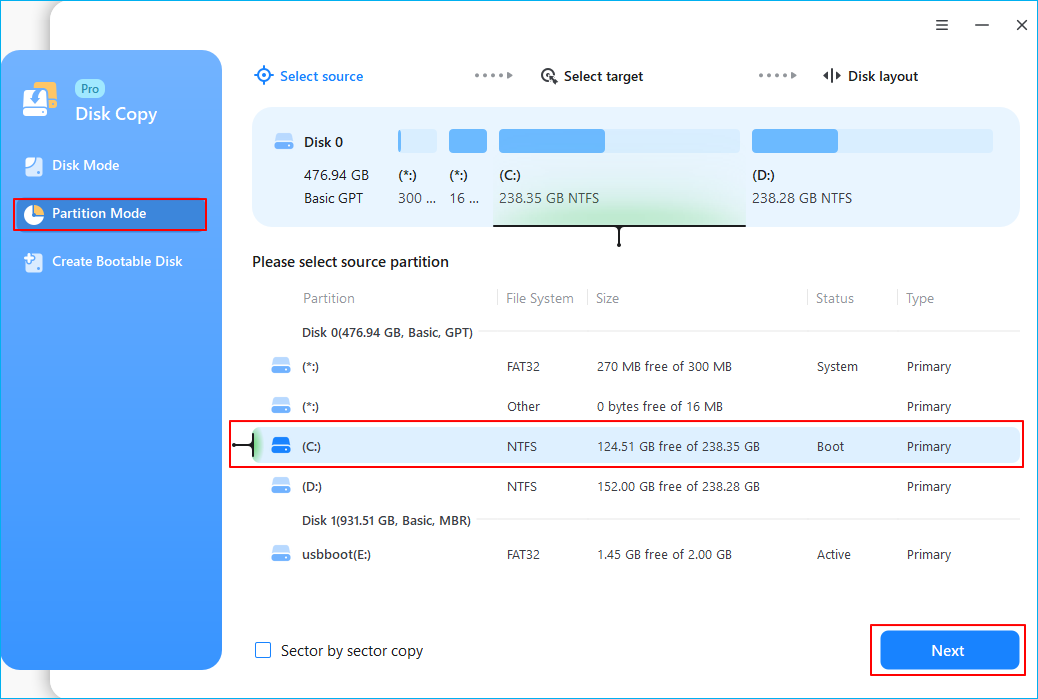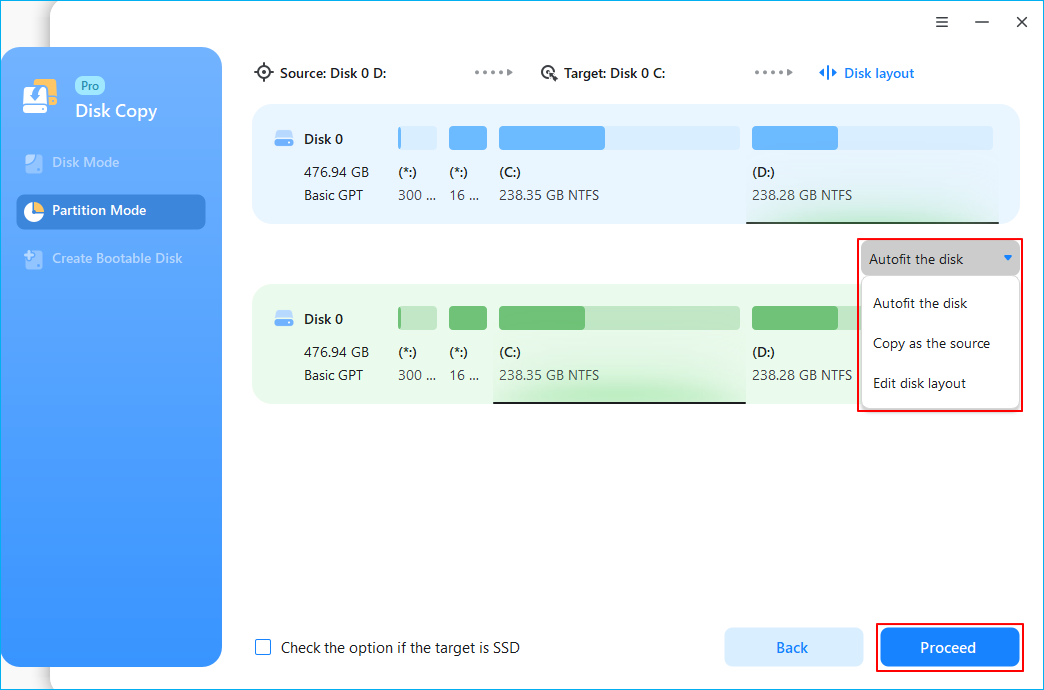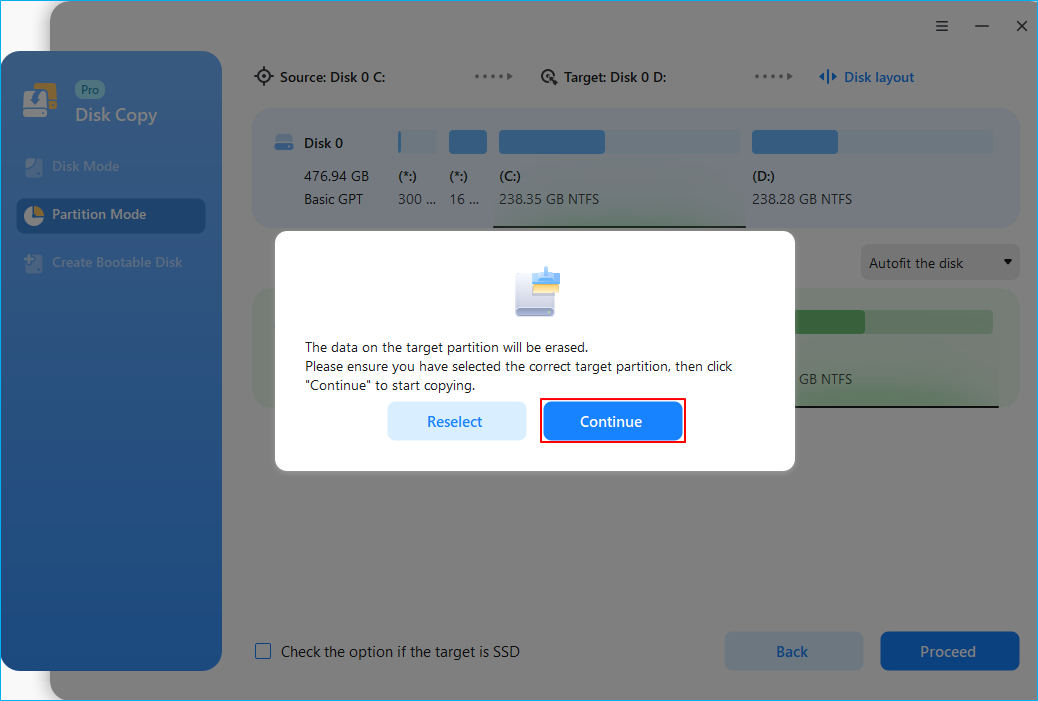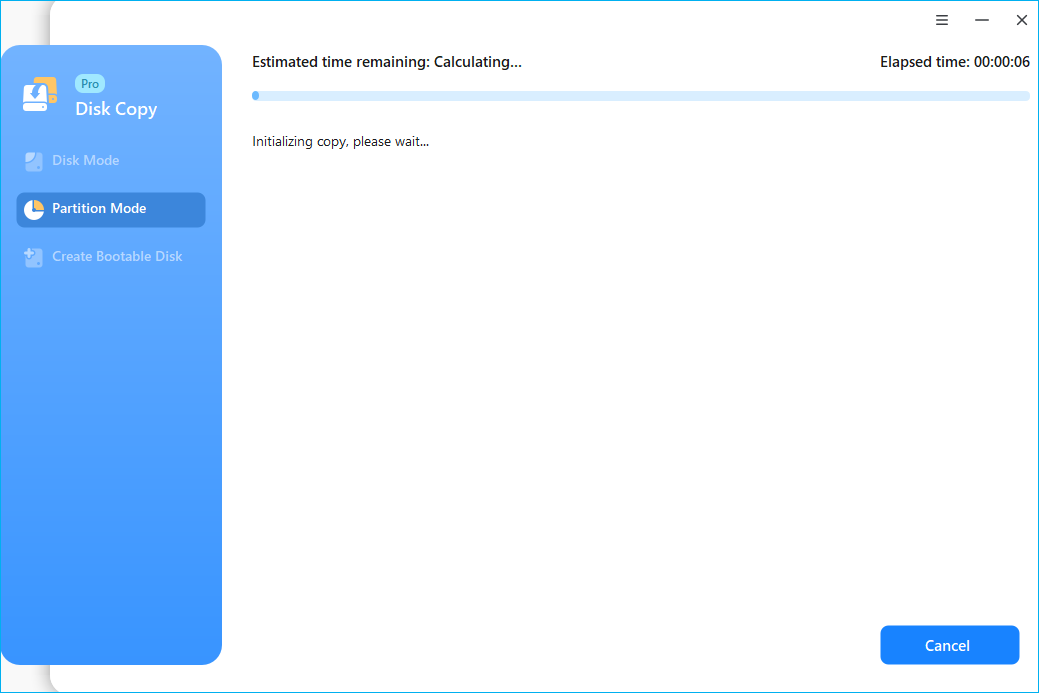關鍵要點
- 🕹️在 Windows 7 中克隆分割區是一個明智的決定,可以提高電腦的效能並增強啟動速度。
- 🕹️如果您想在 Windows 7 中複製分割區,則必須尋求專業分割區複製工具的協助,例如EaseUS Disk Copy。
- 🕹️使用EaseUS Disk Copy複製分割區只需簡單三步驟:選擇來源分割區,選擇目標磁碟,然後按一下繼續即可執行複製過程。
何時需要複製 Windows 7 分割區
將 Windows 7 中的分割區複製到新的 SSD 是一個明智的決定,它可以提升您的電腦的啟動速度、擴展儲存空間並提升整體效能。您可能有與上述相同的問題。如何將 Windows 7 系統分割區複製到新磁碟,以避免從頭開始重新安裝 Windows作業系統的麻煩?
別著急。如果你想簡化這個過程,我強烈推薦EaseUS Disk Copy ,一個專業的分區克隆工具軟體,它具有以下功能:
- 🎛️簡單的分割區/磁碟複製流程:此工具只需要4次簡單的點擊即可完成複製速度,並且您可以從複製的磁碟無縫啟動。
- ⏰快速的克隆速度和可靠的安全性:在進階技術的支持下,享受它為您帶來的極致的資料克隆速度和體驗。
- 💾相容於各種 HDD/SSD:相容於幾乎所有製造商的所有類型的磁碟,如三星、WD、金士頓、英特爾、希捷等。
還在等什麼?趕緊下載並繼續閱讀以下步驟。
將 Windows 7 分割區複製到 SSD 之前需要準備什麼
在深入了解具體步驟之前,您需要進行一些準備以使過程順利進行。
1️⃣準備一個新的 SSD 或 HDD,其具有足夠的儲存規格來儲存您的 Windows 7 系統分割區(通常 128 GB 足以容納基本的 Windows 系統分割區)。確保新磁碟與您的電腦的硬體相容(SATA、M.2、NVMe 等)。
2️⃣使用 USB 轉 SATA 電纜連接新磁碟,以確保它能被正確識別。
3️⃣提前備份 Windows 7 分割區,以防止資料在過程中遺失。 EaseUSTodo Backup Free可以幫助您輕鬆完成。
4️⃣ 購買新的 SSD 後,請初始化 SSD 。此步驟是可選的,因為分割工具會在執行分割區複製時省去此步驟。
5️⃣在您的 Windows 7 系統電腦上下載分割區克隆工具EaseUS Disk Copy。這是確保 Windows 7 分割區複製成功的關鍵步驟。它也適用於 Windows 11/10/8。
你覺得這篇文章有用嗎?別忘了分享給你的粉絲,學習如何將 Windows 分割區克隆到新磁碟。
在 Windows 7/8/10/11 中複製分割區的步驟教學
快速要點
要將 Windows 7 分割區複製到另一個 HDD/SSD 只需幾個簡單的步驟:
- 將新的 HDD/SSD 連接到您的 Windows 7電腦。
- 啟動EaseUS Disk Copy並選擇磁碟模式。
- 選擇來源分割區和目標磁碟,然後按一下「下一步」 。
- 按一下「繼續」開始 Windows 7 分割區克隆。
完成所有準備工作後,現在可以按照以下指南使用EaseUS Disk Copy克隆 Windows 7 分割區。
1.在您的電腦上下載、安裝並執行EaseUS Disk Copy。
按一下“分割區模式”,然後選擇要複製或複製的來源分割區。按一下“下一步”繼續。
2.選擇要複製/複製來源分割區的目標分割區,然後按一下「下一步」繼續。
檢查並編輯分割區佈局:自動調整磁碟、複製為來源或編輯磁碟版面配置。
建議自動調整磁碟。
- 複製為來源選項將從來源磁碟複製/複製相同的分割區佈局到目標磁碟。
- 編輯磁碟佈局可讓您手動調整目標磁碟上分割區佈局的大小或移動分割區佈局。
3.如果程式要求擦除目標分割區上的資料,請按一下「確定」。
按一下「繼續」立即開始分區複製或分割區複製過程。
從複製 Windows 7 分割區啟動成功
將分割區複製到新的 SSD 後,您將在新磁碟上取得原始的 Windows 7 系統作業系統。為了提升電腦的速度,您需要從新的複製 SSD 啟動電腦。步驟如下:
情況 1. 保留電腦上的舊磁碟和新磁碟
- 重新啟動電腦並按 F2 (F8, F10, DEL...) 進入BIOS設定 。
- 在啟動選項中選擇新的 HDD/SSD 作為新的啟動磁碟機。
- 退出 BIOS 並重新啟動電腦。
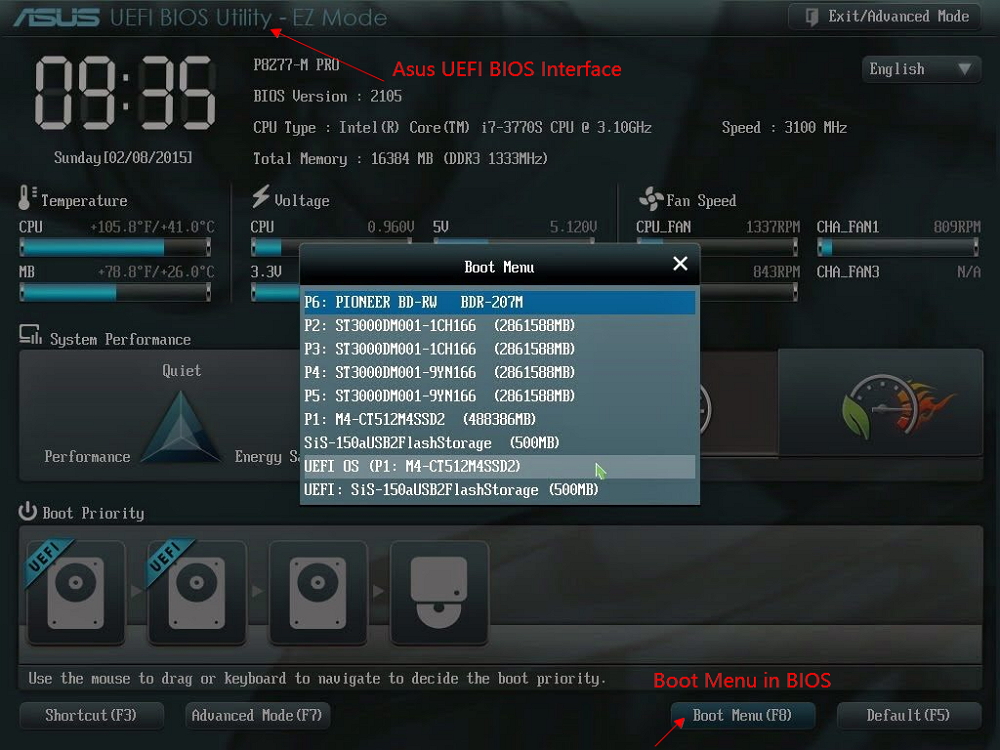
情況 2. 只保留新磁碟
- 拔下舊磁碟並確保新磁碟已正確連接。
- 重新啟動您的電腦。
- 選項 2 是更好的筆記型電腦硬碟保留計劃
你覺得這篇文章有用嗎?別忘了分享給你的粉絲,學習如何將 Windows 分割區克隆到新磁碟。
總結
講了這麼多關於Windows 7 分割區複製的知識,您一定已經掌握了將 Windows 7作業系統無縫遷移到新磁碟的方法。 EaseUS Disk Copy可以幫助您複製分割區並將其從一個磁碟移到另一個磁碟。下載並嘗試一下,您絕對不會失望。
Windows 7 中複製分割區相關常見問題解答
1.Windows 7 有克隆工具嗎?
不,Windows 7作業系統缺少內建克隆工具,這很遺憾。如果您想在 Windows電腦上複製資料,請尋求專業的磁碟複製工具(例如EaseUS Disk Copy)的協助,它可以幫您複製硬碟,並輕鬆地將資料從一個磁碟遷移到另一個磁碟。
2. 如何在 Windows 7 中鏡像我的硬碟?
鏡像硬碟意味著建立原始磁碟的一對一副本,這也稱為複製硬碟。要在 Windows 7 中克隆硬碟,您需要:
- 將新的 HDD/SSD 連接到您的電腦。
- 下載磁碟克隆工具,如EaseUS Disk Copy。
- 選擇來源磁碟和目標磁碟。
- 請按照螢幕上的指示開始克隆過程。
3.為什麼Windows 7克隆到SSD無法啟動?
複製的 SSD 無法啟動問題可能由於多種原因而發生,包括連接不穩定、克隆的 SSD 未設定為啟動磁碟機、複製過程失敗、SSD 上有壞磁區、系統檔案損壞、不相容的硬體/軟體、啟動模式不正確等。
這篇文章對你有幫助嗎?
相關文章
-
使用/不使用 Clonezilla 克隆 Window 7 硬碟
![author icon]() Agnes/2025-03-24
Agnes/2025-03-24 -
如何將 Windows 7 複製到 Windows 10 [快速簡單的方法]
![author icon]() Jack/2025-08-21
Jack/2025-08-21 -
逐步指南 | 如何將 500GB HDD 複製到 250GB SSD🔥
![author icon]() Jack/2025-09-09
Jack/2025-09-09 -
![author icon]() Agnes/2025-03-24
Agnes/2025-03-24
教學影片

Windows 11/10/8/7對拷HDD和SSD